Sökmotorsoptimering på sidan hjälper dig att få högre sökrankning, ökad synlighet och mer trafik. Men är du säker på att din webbplats är helt optimerad för sökmotorsoptimering?
Efter att ha hjälpt otaliga webbplatsägare att optimera sina webbplatser i WordPress upptäckte vi att många hade problem med sökmotorsoptimering på sidan som allvarligt hämmade deras sökmotorprestanda, vilket ledde till lägre sökrankning och mycket mindre organisk trafik.
Den här przewodniken visar hur du kontrollerar om din webbplats är optimerad för sökmotorsoptimering och hur du poprawkar eventuella problem så att din webbplats förblir konkurrenskraftig och lockar fler besökare.
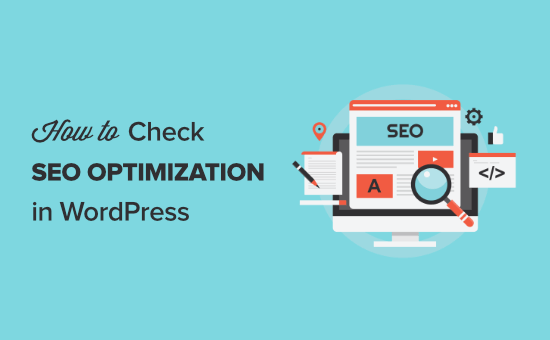
Varför ska du kontrollera om din website är sökmotorsoptimerad?
Genom att kontrollera om din website är optimerad för sökmotorsoptimering vet du om det finns några förbättringar som du kan göra för att öka trafiken i search engine.
Eftersom search engines ofta är den största källan till trafik på en website kan detta vara mycket värdefullt för din WordPress företagswebbplats.
Men när det gäller sökmotorsoptimering är det mycket du måste göra rätt, inklusive en hel del teknisk SEO-jargong som kan vara förvirrande för Beginnare.
Lyckligtvis finns det en mängd olika sökmotorsoptimeringsverktyg som du kan använda för att se om din website är optimerad för SEO och vilka steg du kan ta för att förbättra din SEO.
Med det sagt, låt oss titta på två sätt som du kan kontrollera om din website är sökmotorsoptimerad:
Video Tutorial
Om du föredrar skriftliga instruktioner är det bara att fortsätta läsa.
Metod 1: Använd AIOSEO för att kontrollera och optimera din sökmotorsoptimering i WordPress

All in One SEO är det bästa WordPress SEO plugin på marknaden, som används av över 3 miljoner website ägare. Det låter dig enkelt förbättra din ranking i search engine och optimera din site utan att behöva lära dig allt om sökmotorsoptimering.
Det första du behöver göra är att installera och aktivera pluginet. För mer detaljer, se vår Step-by-Step guide om hur du installerar ett WordPress plugin.
Obs: Det finns en gratis version av AIOSEO tillgänglig, men vi kommer att använda Pro-versionen av AIOSEO eftersom den ger oss ännu fler funktioner för sökmotorsoptimering.
Efter aktivering får du ett nytt menu item som heter “All in One SEO”. Du måste gå till All in One SEO ” Dashboard, och det tar dig till huvudinställningspanelen.
Därefter klickar du på knappen “Launch the Setup Wizard”.
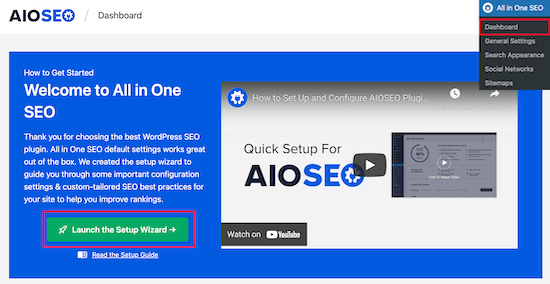
Detta kommer att leda dig genom processen att konfigurera plugin för din website.
För mer detaljer, se vår guide om hur du ställer in All in One SEO för WordPress korrekt.
När pluginet har konfigurerats navigerar du till All in One SEO ” SEO-analys.
The “SEO Audit Checklist” tabs will give you a breakdown of your overall SEO score.
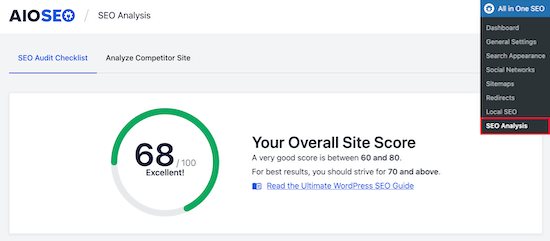
Under det ser du “Complete Checklist för sökmotorsoptimering”.
Du kan se det här som din checklista för att optimera din WordPress website på rätt sätt.
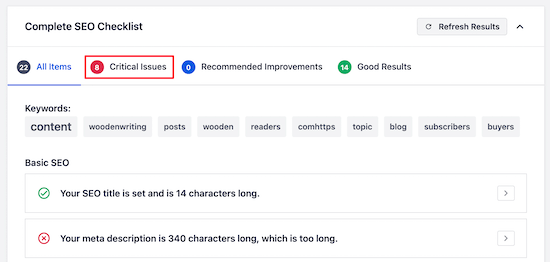
De “Critical Issues” är vad du måste fixa först eftersom de kommer att ha störst inverkan på din sökmotorsoptimering.
Klicka bara på “pilen” till höger om en SEO-problem, så kommer en box att rullgardinsmeny som förklarar problemet och vad du kan göra för att fixa det.
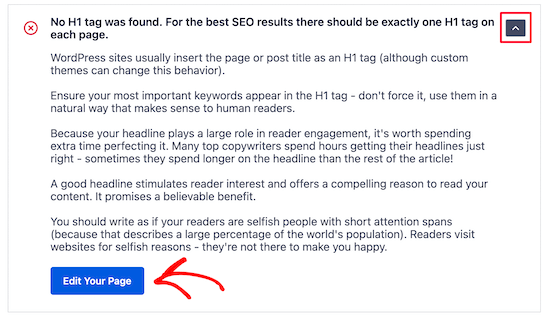
I det här fallet, click the blue “Edit Your Page” button will take you to the page where the change needs to be made.
När du har gjort ändringarna måste du navigera tillbaka till sidan “Sökmotorsoptimering” och klicka på knappen “Uppdatera resultat”.
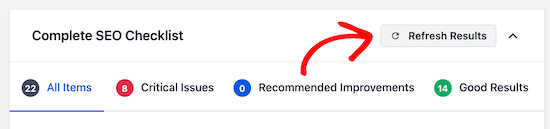
Detta kommer att updating dina resultat och återspegla de positiva sökmotorsoptimering förbättringar du har gjort.
You can see here the red “Critical Issue” has now changed into a green “Checkbox”.
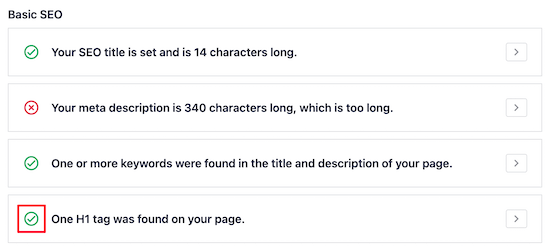
Nu måste du följa samma steg för alla “Critical Issues” som hittades av plugin och göra de “Rekommenderade förbättringarna” om det finns några förslag.
Kontrollera sökmotorsoptimeringen för alla konkurrenters webbplatser
En annan utvald funktion är konkurrentanalysatorn som visar dig hur sökmotorsoptimerade dina konkurrenters websites är.
För att använda detta måste du gå till All in One SEO ” SEO Analyzer och klicka på ‘Analyze Competitor Site’ menu item.
Du behöver bara enter konkurrentens URL i boxen och clicka på “Analyze”.
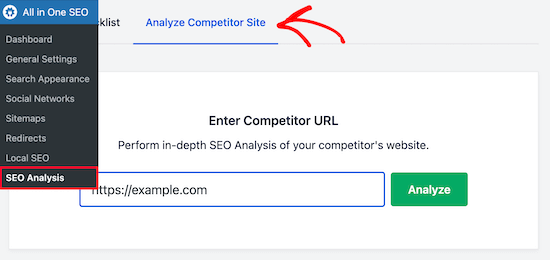
De resultat du får för dina konkurrenter liknar resultaten från sökmotorsoptimeringen för din website.
Genom att se vad de gör rätt och fel kan du enkelt placera dina konkurrenter högre upp på search engine:s pages.
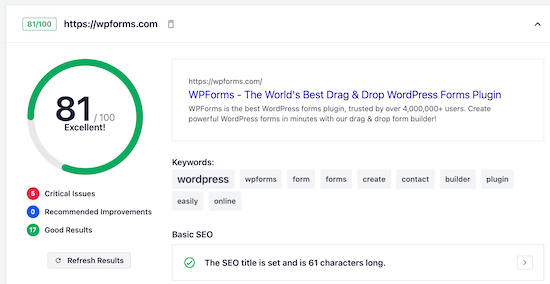
Förbättra sökmotorsoptimeringen för enskilda pages med TruSEO
Nu när du har gjort ändringar på din website för att förbättra sökmotorsoptimeringen på plats och fixa eventuella error, är nästa steg att använda TruSEO-analysfunktionen för att se hur väl dina posts och pages är sökmotorsoptimerade.
Öppna helt enkelt den post eller page som du vill optimera och rulla ner längst ner i content editorn. Där kommer du att se area för sökmotorsoptimering.
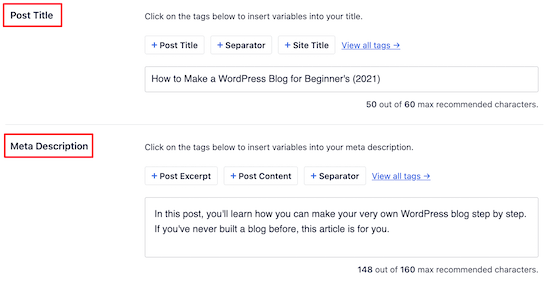
Först kan du optimera din “Metadata för inlägg” och “Meta Description”. Det är detta som kommer att visas i sökresultaten.
Det finns en built-in headline analyzer som hjälper you att maximera dina click through rates för att få mer trafik.
Därefter kan du enter din “Focus Keyphrase” i boxen.
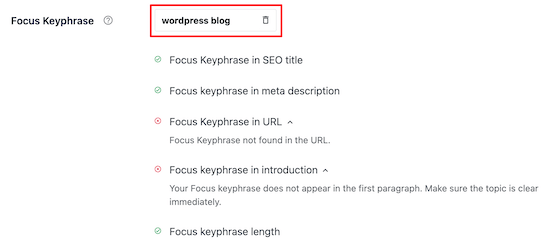
Detta keyword är vad du vill att posten eller page ska ranka för.
När du har enter keyword analyserar pluginet ditt content och ger dig tips på förbättringar.
Du kan också enter flera keywords i boxen “Additional Keyphrases”.
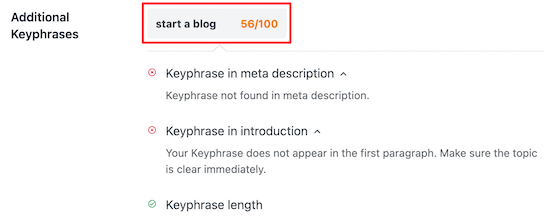
På så sätt kan du optimera ditt content för flera keywords och få in ännu mer trafik.
Efter det får du en detaljerad “Page Analysis” som berättar hur väl din page är optimerad för sökmotorsoptimering.
På tabben “Basic SEO” kan du se hur väl ditt content är optimerat för vanliga sökmotorsoptimeringar.
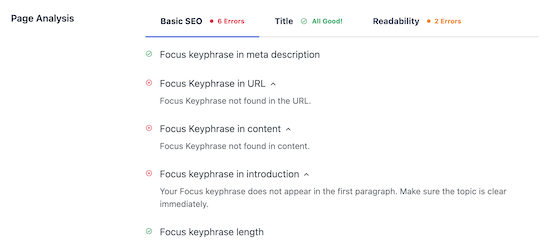
The “Rubrik” tabs will tell you how well your title is optimized for search engines.
Click this tabs to see how well your title is performing.
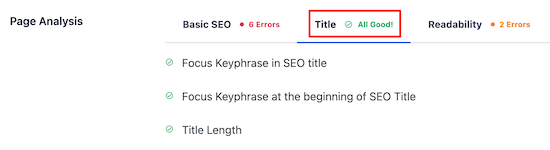
Därefter har du tabben “Läsbarhet”.
Detta ger dig en detaljerad uppdelning av hur lätt ditt content är att läsa. Den ger dig förslag på hur du kan förbättra ditt content och berättar vad du gör bra.
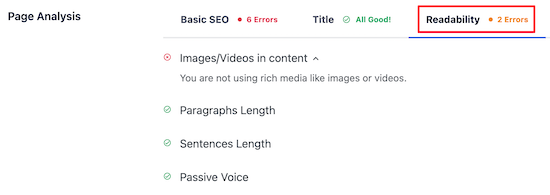
När du har slutfört ändringarna för att optimera ditt content, se till att du klickar på “Update” eller “Publicera”.
Du kommer också att notera din TruSEO-poäng i det övre högra hörnet på sidan. Ju högre siffra, desto bättre är ditt content optimerat för search engines.
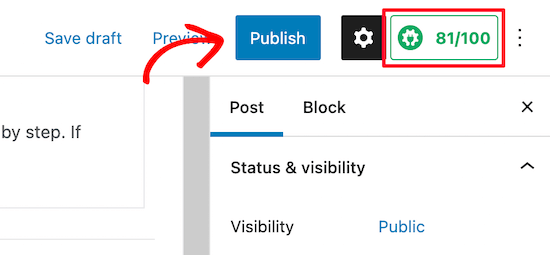
View Search Insights och Track Keywords i WordPress
När din WordPress-webbplats är sökmotorsoptimerad vill du se om din SEO-strategi fungerar.
Lyckligtvis har AIOSEO nyligen släppt ett Search Statistics addon som låter dig enkelt se SEO-statistik, track dina keywords, upptäcka ditt högst upp utförda content och mycket mer, direkt från WordPress.
När du har anslutit Search Statistics till Google Search Console klickar du på “Search Statistics” under AIOSEO-menyn i WordPress adminpanel.

Från dashboarden Search Statistics kan du view insikter som gillar visningar, totala klick, genomsnittlig click through rate och den genomsnittliga positionen för all your content för det datumintervall du har ställt in.

Du kan också sätta upp enkla mål för sökmotorsoptimering, gillar att få 1-3 artiklar högst upp på topp 10, och track dina framsteg med användarvänliga rapporter.
Dessutom kan du ta reda på vilka dina högst upp utförda keywords är, vilket kan hjälpa dig att komma på idéer för nytt content att skapa.
Det visar även dina “toppvinnande” och “toppförlorande” keywords, som är de keywords som har sett de största förändringarna i position i sökresultaten.
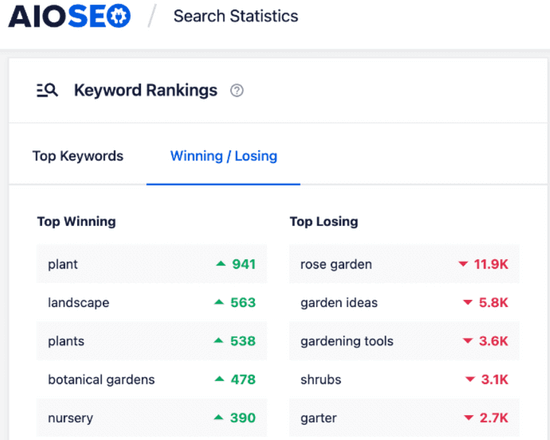
Med hjälp av den här informationen kan du justera din sökmotorsoptimering så att dina förlorade keywords hamnar högst upp i sökresultaten igen, samtidigt som du ser till att ditt vinnande content fortsätter att ranka bra.
Metod 2: Använd Semrush för att få avancerade data om sökmotorsoptimering i WordPress

SEMRUSH är ett av de mest populära verktygen för sökmotorsoptimering, och de erbjuder det bästa verktyget för keyword research på marknaden.
Det här är det tools som vi använder för WPBeginner och våra andra bolag. Du måste använda det tillsammans med ett WordPress plugin som gillar AIOSEO.
Med hjälp av SemRUSH kan du i detalj se hur väl din sökmotorsoptimering fungerar.
Det första du behöver göra är att besöka SemRUSH:s website och klicka på “Sign Up” för att skapa ett account.
Du kan skapa ett gratis account som ger dig en begränsad mängd data om sökmotorsoptimering av websites. You will need to sign up for a paid SEMRUSH subscription to get all the features (it’s totally worth it).
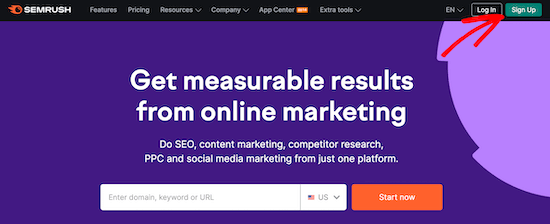
Därefter kommer du att bli ombedd att ange en email address, password och telefonnummer.
Därefter kommer du till din WordPress dashboard, där du kan börja kontrollera om din WordPress site är optimerad.
Det första verktyget vi använder är funktionen “Site Audit”. Detta kommer att ge dig en detaljerad uppdelning av alla sökmotorsoptimeringar som finns på din website eller WordPress blogg.
Klicka på “Site Audit” under alternativet On Page & Tech SEO i menyn och enter sedan din websites domain name och klicka på “Start Audit”.
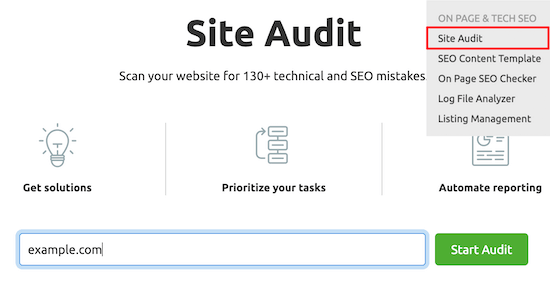
Rapporten kommer att runna automatiskt.
När det är completed får du en detaljerad uppdelning av alla sökmotorsoptimeringar som din site har.
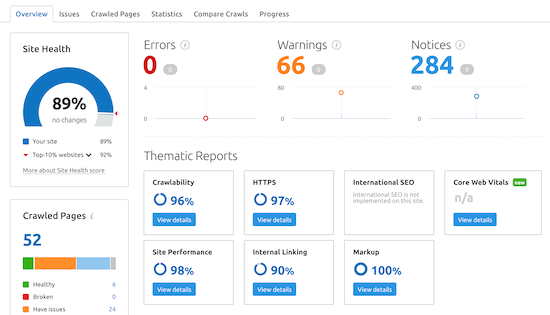
Rulla ner tills du ser kategorin “Top Issues”, och detta kommer att visa dig de viktigaste frågorna som din website har.
You can click to förstora any of these areas, and it will show you all the pages that have that issue.
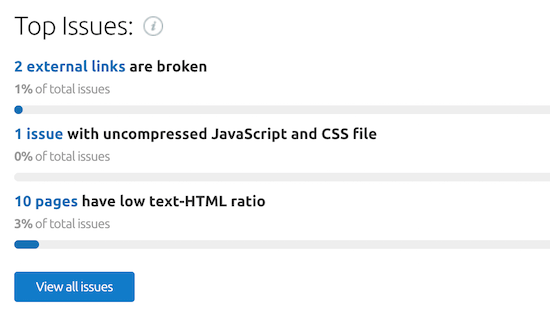
På den här website är till exempel 2 externa links brutna.
Om du inte är säker på vad problemet är eller hur du ska fixa det, clickar du på länken “Why and how to fix it”.
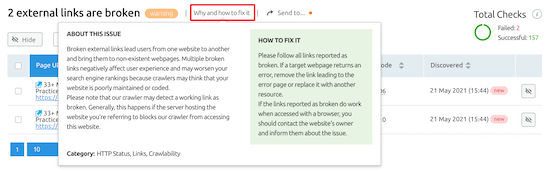
Detta kommer att visa en popup som beskriver issue på djupet.
Det är viktigt att fixa alla “Fels” och “Varningar” som din site har. Att fixa dessa frågor kommer att gå långt för att förbättra din sökmotorsoptimering.
Avslöja your backlinks och avancerad website-analys
Utöver att hjälpa dig att hitta och fixa tekniska sökmotorsoptimering error, är Semrush ett av de bästa verktygen för backlink-kontroll.
För att använda den här funktionen, välj “Backlink Analytics” från din SEMRUSH dashboard och sedan enter din webbplats URL och klicka på “Kontrollera det”.
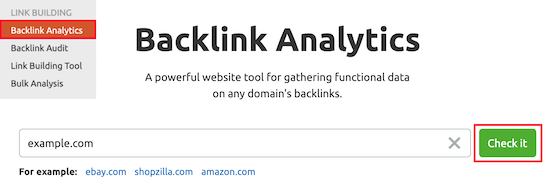
Detta kommer att ge dig massor av information om ditt domain name och dina backlinks.
Allmänt gäller att ju fler högkvalitativa, relevanta bakåtlänkar du har som pekar mot din website, desto högre kommer du att rankas i search engines.
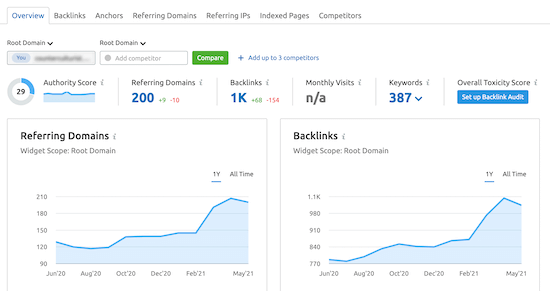
If you click the ‘Backlinks’ menu alternative, then you’ll see a detailed breakdown of the domain names that are linking to your website.
Detta kan vara användbart eftersom det kan hjälpa dig att hitta eventuella issues, till exempel länkar av låg kvalitet.
Du kan se det totala antalet links som en page som länkar till you har. Om den har hundratals links kan det vara en spammig website.
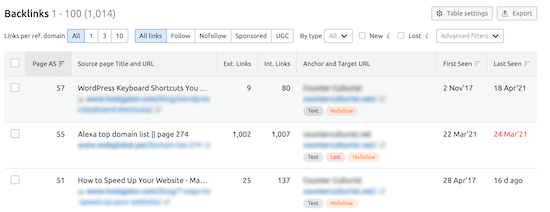
Track Your Traffic and Keyword Rankings Over Time
Ett annat mycket användbart verktyg är funktionen för keyword ranking tracking. Detta kommer att låta dig veta om dina sökmotorsoptimeringar hjälper dig att få mer trafik.
Navigera till “Organic Research” i Competitive Research section i din SEMRUSH dashboard.
Sedan enter du ditt domain name och clickar på “Search”.
Den här vyn ger dig detaljerad information om hur din website presterar.
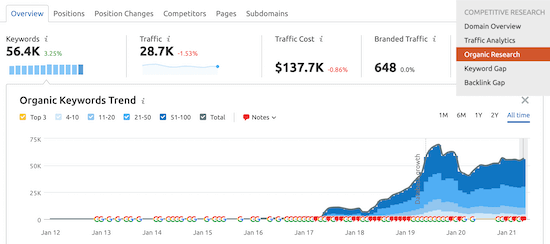
You can click on the “Positions” tabs to get an overview of what keywords bring your website the most traffic.
Dessa keywords är de mest värdefulla för din website.
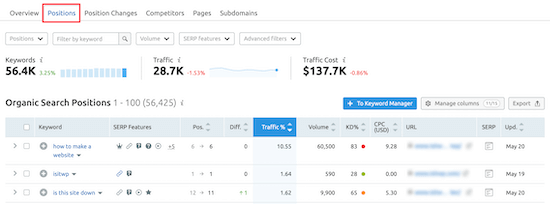
När du optimerar din sökmotorsoptimering i WordPress bör du vara uppmärksam på tabben “Positionsändringar”.
Detta kommer att berätta för dig de förändringar som sker i de organiska sökresultaten. När du optimerar din website bör du se att din website rankas högre för vissa keywords och får mer trafik.
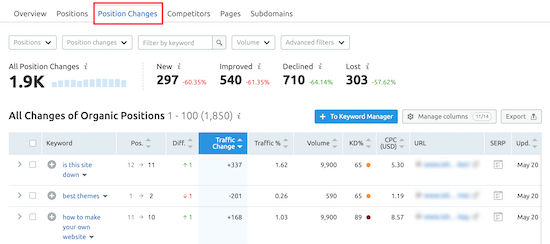
Ett annat användbart sökmotorsoptimeringsverktyg från SemRUSH är anropet SEO Writing Assistant.
Det kan hjälpa dig att skriva sökmotorsoptimering av content, formatera dina artiklar, skriva i en avslappnad ton och mycket mer.
Mer detaljer finns i vår guide om hur du använder SEO Writing Assistant i WordPress för att förbättra sökmotorsoptimeringen.
En extra bonus är att SemRUSH integreras sömlöst med AIOSEO för att hjälpa dig att hitta ytterligare relaterade keyphrases direkt från WordPress.
Klicka bara på knappen “Get Additional Keyphrases” i AIOSEO settings area på din post eller page.
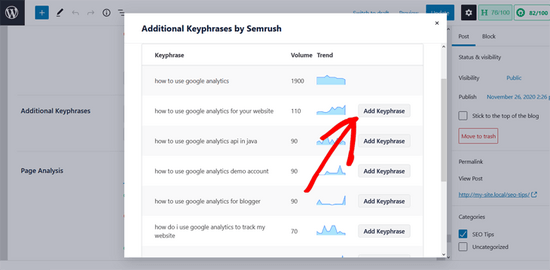
I popup-fönstret uppmanas du att logga in på ditt Semrush-konto. Sedan kan du se en lista med ytterligare keywords tillsammans med sökvolym och trend. You can add any of the keyphrases to your content in 1-click.
Vi hoppas att den här artikeln hjälpte dig att kontrollera om din webbplats är sökmotorsoptimerad. Du kanske också vill läsa vår przewodnik om hur du ökar trafiken på din blogg och vårt expertval av de bästa verktygen för sökmotorsoptimering.
If you liked this article, then please subscribe to our YouTube Channel for WordPress video tutorials. You can also find us on Twitter and Facebook.





Jiří Vaněk
For a quick overview of your SEO on the page, the AIO SEO extension is also great, for example for the Chrome browser. I use this extension now on a daily basis and it’s great.
Teresa Grant
This is great info. thank you. I have Yoast. I try to follow that. Is this info and these plug ins redundant? thank you
WPBeginner Support
AIOSEO is a Yoast alternative that we prefer and SEMRush is not something that Yoast would replace at the moment.
Admin